Příkaz Zahrnout geometrii umožňuje asociativně zkopírovat existující hrany modelu, geometrii 2D náčrtu a importovaná data drátového modelu do 3D náčrtu.
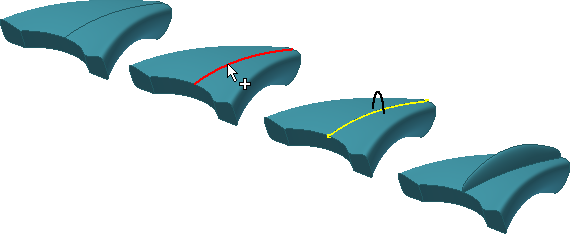
Po kopírování můžete připojit novou geometrii 3D náčrtu ke koncovým bodům přejaté geometrie, která je převedena na 3D geometrii.
Pokud upravujete původní 2D geometrii, segmenty zahrnuté ve 3D náčrtu se také zaktualizují. Přejatá geometrie ve 3D náčrtu zůstává, i když je původní geometrie ze 2D náčrtu odstraněna.
Chcete-li kopírovat hrany v místě a zahrnout je do 3D náčrtu, použijte příkaz Zahrnout geometrii.
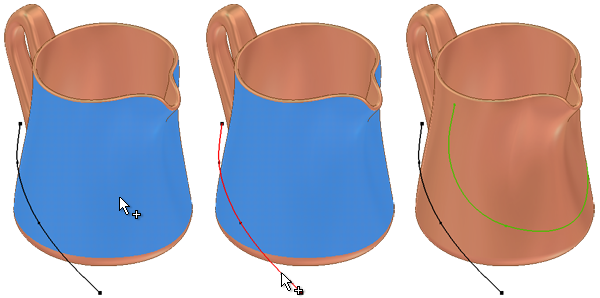
Ve 3D náčrtu lze rovněž promítnout body, křivky, hrany nebo plochy na povrch či těleso. Promítnutá geometrie je asociativní vůči nadřazené geometrii a promítnuté ploše. Chcete-li zalomit geometrii do 3D plochy, použijte příkaz Promítnout na povrch.
Zahrnout geometrii
- V aktivním 3D náčrtu klikněte na kartu 3D náčrt
 panel Kreslení
panel Kreslení  Zahrnout geometrii
Zahrnout geometrii
 .
.
- V grafickém okně klikněte na hrany modelu, geometrii 2D náčrtu nebo na data drátového modelu, která chcete zahrnout.
- Chcete-li dokončit, klikněte pravým tlačítkem a vyberte možnost OK. 2D náčrt obsahující původní geometrii se musí v prohlížeči nacházet nad 3D náčrtem.
Úprava přejaté geometrie
- Chcete-li přerušit promítnuté asociace, vyberte promítnutou geometrii v grafickém okně, klikněte pravým tlačítkem a vyberte příkaz Přerušit spojení.
Promítnutí křivek na povrch
- V aktivním 3D náčrtu klikněte na kartu 3D náčrt
 panel Kreslení
panel Kreslení  Promítnout na povrch
Promítnout na povrch
 .
.
Otevře se dialog Promítnutí křivky na povrch a nástroj výběru Plochy bude ve výchozím nastavení aktivní. Nástroj Plochy umožňuje vybrat jednu nebo více ploch povrchu nebo tělesa, na které se má promítnout geometrie. Výběr může obsahovat plochy povrchových nebo objemových těles, součást nebo pracovní rovinu.
- V dialogu Promítnutí na křivku v části Výstup vyberte, jak chcete geometrii promítnout:
- Promítnout podél vektoru
 . (Výchozí nastavení) Promítne geometrii podél určeného vektoru. Můžete také vybrat směr vektoru.
. (Výchozí nastavení) Promítne geometrii podél určeného vektoru. Můžete také vybrat směr vektoru.
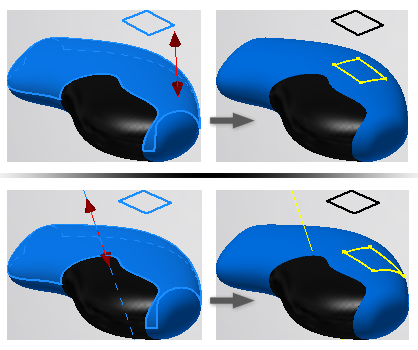
- Promítnout na nejbližší bod
 . Promítne podél normály povrchu na nejbližší bod.
. Promítne podél normály povrchu na nejbližší bod.
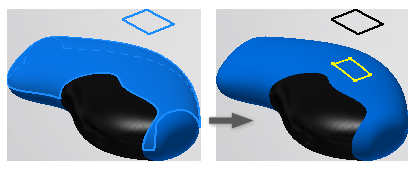
- Zalomit do povrchu
 . Zalomí křivky nebo body z 2D náčrtu na rozvinutelnou plochu nebo plochy. Tento typ promítnutí zachovává délku křivky. Náčrt musí být tečný nebo rovnoběžný s rovinou, která je tečná k některé z vybraných ploch. Zalomení začíná od tečny. Není možné zalomit křivky a body 3D náčrtu, hrany modelu nebo hrany povrchu.
Tip: Rozvinutelná plocha je plocha, kterou lze zalomit s rovinou bez protažení nebo stlačení roviny. Roviny, kužely a válce představují všechny rozvinutelné plochy.
. Zalomí křivky nebo body z 2D náčrtu na rozvinutelnou plochu nebo plochy. Tento typ promítnutí zachovává délku křivky. Náčrt musí být tečný nebo rovnoběžný s rovinou, která je tečná k některé z vybraných ploch. Zalomení začíná od tečny. Není možné zalomit křivky a body 3D náčrtu, hrany modelu nebo hrany povrchu.
Tip: Rozvinutelná plocha je plocha, kterou lze zalomit s rovinou bez protažení nebo stlačení roviny. Roviny, kužely a válce představují všechny rozvinutelné plochy.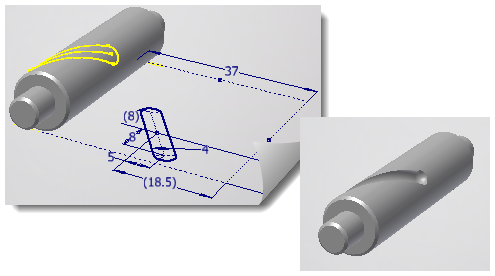
- Promítnout podél vektoru
- V grafickém okně vyberte kliknutím plochu, na kterou chcete promítat.
Tip: Prvky povrchu můžete vybrat v prohlížeči nebo klikněte pravým tlačítkem a vyberte příkaz Vybrat jiné.
- V dialogu Promítnout křivku na povrch klikněte na nástroj výběru Křivky.
Výběry křivek mohou obsahovat 2D nebo 3D křivky, vrcholy nebo pracovní body, body náčrtu nebo hrany součástí či povrchů.
- V grafickém okně vyberte kliknutím křivku nebo křivky, kterou chcete promítnout. Chcete-li odstranit geometrii ze sady výběru, stiskněte klávesu CTRL a klikněte na danou geometrii.
- Pokud promítáte podél vektoru, klikněte v dialogu Promítnutí křivky na povrch na příkaz Směr a poté kliknutím v grafickém okně určete vektor.
- Nakonec kliknutím na tlačítko Použít dokončete promítání a případně vytvořte další nebo kliknutím na tlačítko OK dialog zavřete.
Úprava promítnutých křivek
- Klikněte v grafickém okně pravým tlačítkem na prvek promítnutí na povrch a vyberte příkaz Upravit promítnutou křivku. Chcete-li upravit sadu výběru, přidat nebo odebrat plochy nebo změnit směr, použijte možnosti v dialogu Promítnutí na povrch.
- Chcete-li přerušit promítnutou asociaci, klikněte v prohlížeči pravým tlačítkem na prvek promítnutí na povrch a vyberte příkaz Přerušit spojení. Poté upravte nezavazbenou geometrii 3D náčrtu.